在了解图层样式之前,我一直都是用图PS修图,接触了图层样式以后,原来也可以也可以画跟实物如此像的图像。在开始描述如何绘制手镯之前,我们先学习一下图层样式如何使用。
首先设置图层样式,需要选中对应的图层,然后双击图层空白位置,弹出图层样式对话框,样式的设置针对的是选中的整个图层。
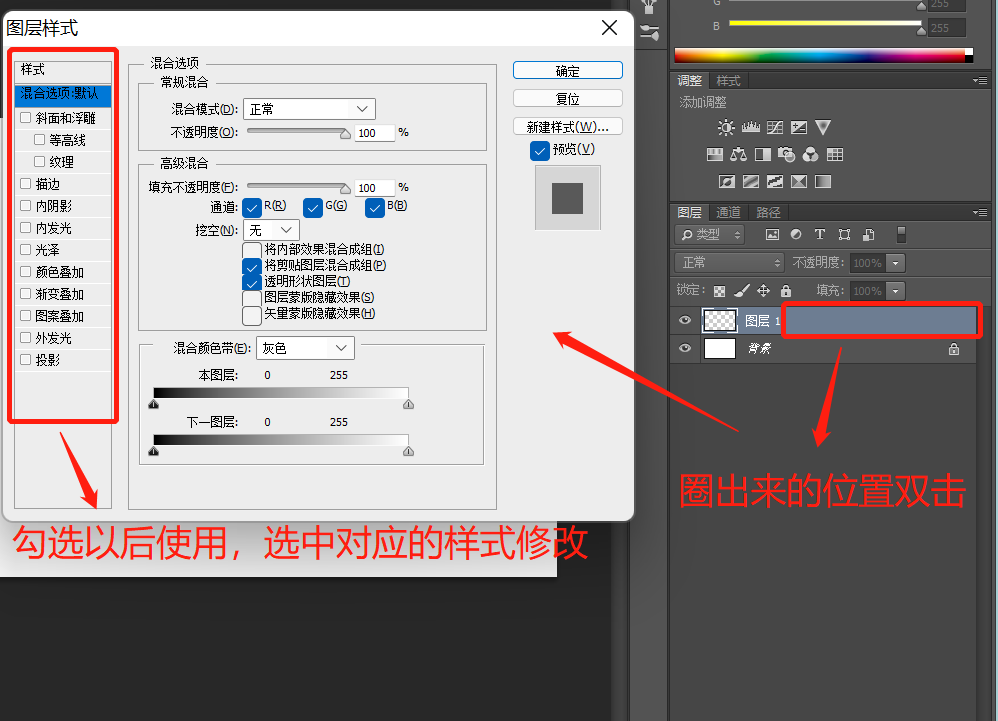
在图层面板我们可以设置投影、内外发光、斜面和浮雕等操作,要求,勾选某一样式,并且选中后才可以进行数值的调整。具体应用我们放到实际例子中了解。
除了图层样式,我们还要学习了解一个知识,剪贴蒙板:建立图层(普通图层),绘制任意形状填充颜色,然后按住Alt键,在两图层之间单击,则可以将上方的图层转换为剪贴蒙板,上方图层的图层需要透过下方图层的形状进行查看。

接下来我们用图层样式和剪贴蒙版来制作一款手镯。
1.新建画布,新建图层,先绘制圆环,颜色任意。
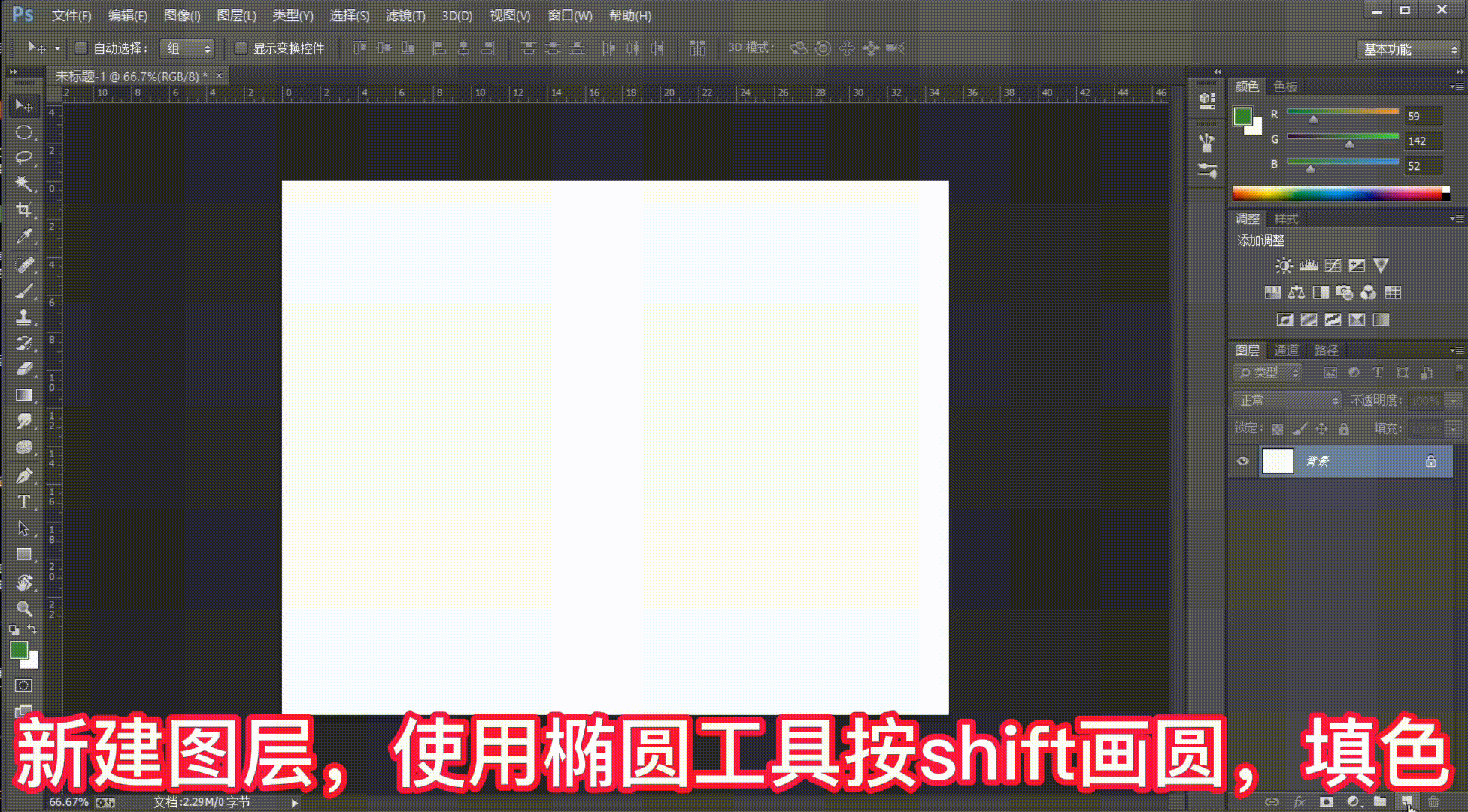
2.上方新建图层,将前景色和背景色设置为黑白色。点击滤镜菜单,选择渲染中的“云彩”,按住Alt键将该图层设置为圆环图层是剪贴蒙板。
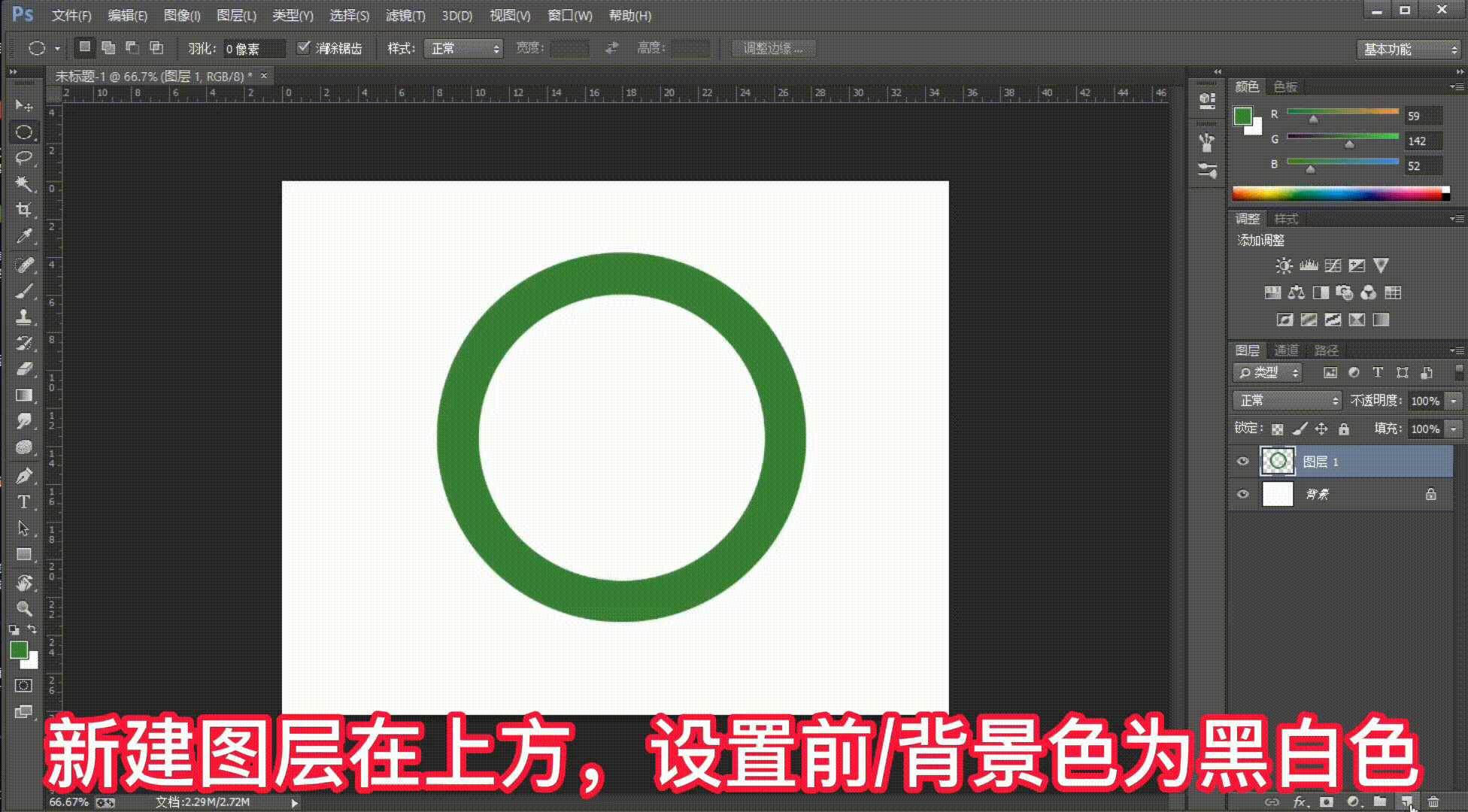
3.给圆环所在的图层设置图层样式:
(1)斜面和浮雕:模式—内斜面,方法—平滑,大小—25,软化—3,角度—90,高度—80
(2)内发光:叠加模式,不透明度—50,阻塞–0,大小—25
(3)内阴影:正片叠底,不透明度—-35,角度—负90,距离—12、阻塞—0,大小—59
(4)投影:正常模式,不透明度—35,角度—90、距离—-5,扩展—0,大小—13
(5)颜色叠加:正片叠底模式,不透明度。可以尝试调整模式和不透明度,效果都不一样。

除此之外,大家还可以尝试各种数据,下面就是做出的其他效果。
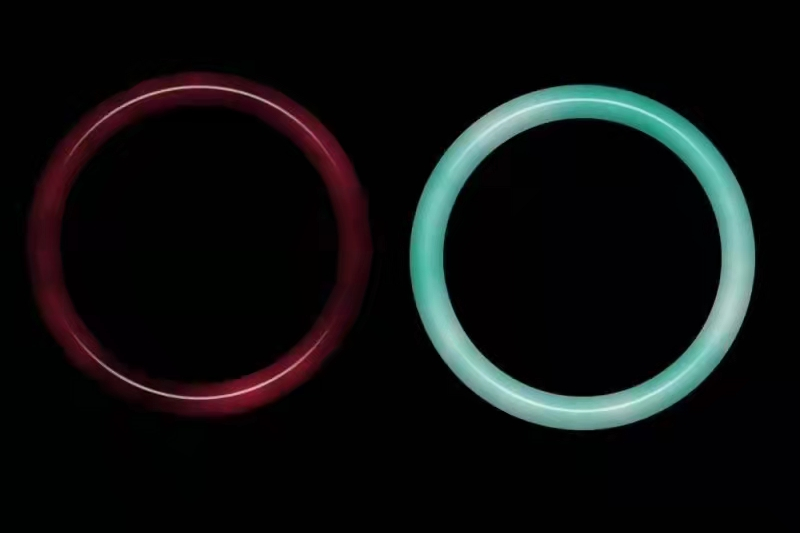

 iOS
iOS Android
Android Windows
Windows macOS
macOS